Gerencie tarefas específicas após realizar uma venda
Este artigo responde às seguintes perguntas
O noCRM é um software de gerenciamento de leads, focado em leads. Ele visa ajudá-lo a fechar negócios mais rapidamente e gerenciá-los assim como o seu processo de vendas da maneira mais eficiente possível. Com o noCRM.io, você pode otimizar seu processo de vendas.
No entanto, aprendemos com a experiência que quando o status de um lead passa para "GANHO", existe muitas vezes um projeto pós-venda que também precisa de um seguimento. Por isso também implementámos um processo pós-venda.
Como criar um processo pós-venda?
Ao mudar o status de um lead para GANHO, o sistema pergunta se deseja criar um processo pós-venda para o lead. Mas, se não quiser fazê-lo nesse momento, poderá fazê-lo mais tarde passando pelo botão "ações" do lead.
O processo pós-venda é um grupo de tarefas a serem realizar após a realização de uma venda que precisam de ser gerenciadas.
Como o processo após uma venda costuma ser sempre o mesmo, existe a possibilidade de criar um modelo para evitar ter que criar sempre o mesmo processo pós-venda.
Para criar modelos, veja a secção Admin > **Processo pós-venda* da sua conta.
Cada processo pós-venda pode ter varias tarefas associadas, que também podem ser predefinidas no modelo do processo pós-venda.
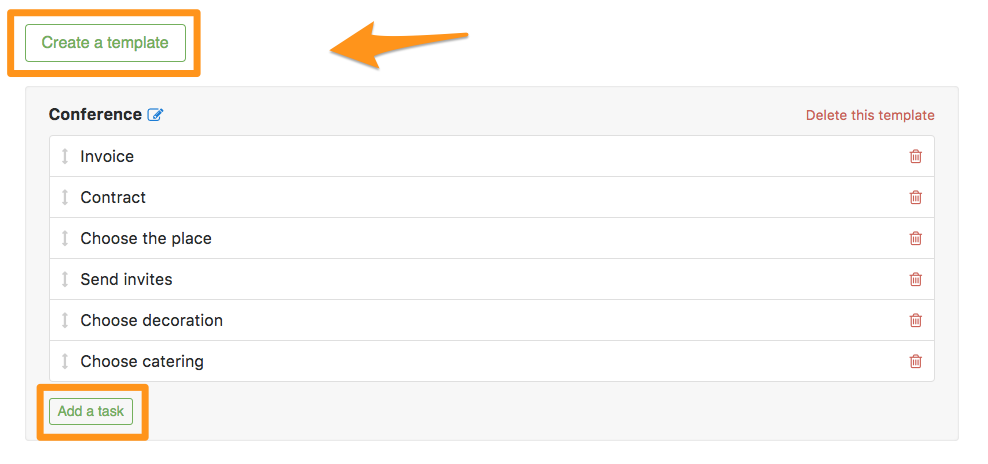
Poderá também:
- criar vários modelos de processo pós-venda
- colocar em Standby as tarefas com lembretes predefinidos
- designar tarefas a outros usuários da sua conta
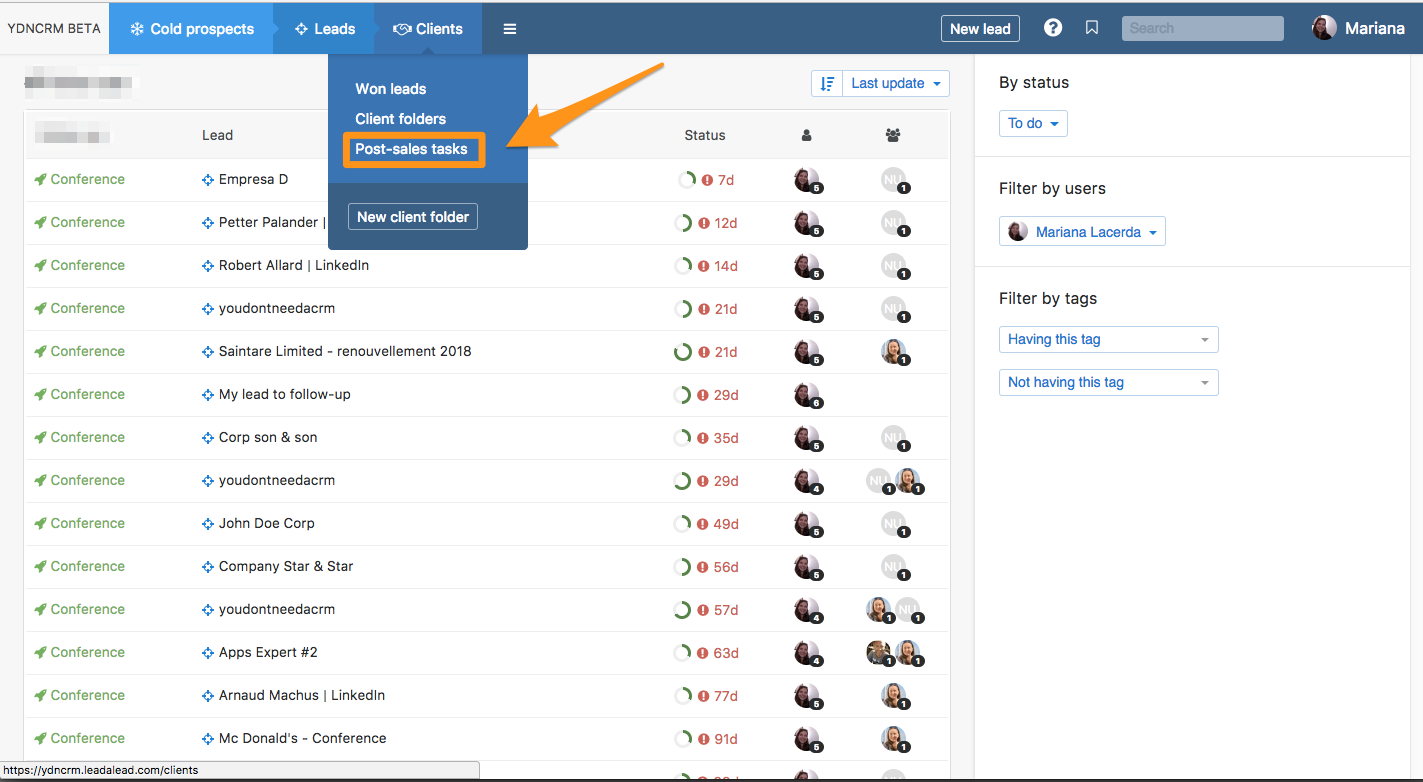
Como gerenciar um processo pós-venda?
O processo pós-venda está disponível na seção CLIENTES da sua conta. Do mesmo jeito que para os leads, indicaremos a quantidade de tarefas pós-venda PARA HOJE; se tiver a edição Sales Essentials ou Dream Team , essa quantidade também incluirá as tarefas que deve gerenciar nos processo pós-venda de outros usuários.
N.B: ao abrir um lead que tem um processo pós-venda associado, a informação aparecerá nos detalhes do lead, à direita. Além do mais, quando estiver no modo extendido ou compacto de visualização dos seus leads, o símbolo de um foguete aparecerá em todos os leads que tenham um processo pós-venda associado.
Quando terminar uma tarefa, poderá facilmente mudar o status para Feito, adicionar um alerta e deixar a tarefa em Standby até então. Como para os leads, quando chegar a hora, receberá uma notificação indicando que deve gerenciar dita tarefa.
Designar processo pós-venda e gerenciar a privacidade
Pode designar "processo pós-venda e tarefas a outros usuários.
Em quanto à privacidade, cuidado porque ao designar um processo pós-venda, autorizará o usuário a ver o conteúdo todo do lead correspondente.
Como excluir um processo ou uma tarefa
- Se você deseja excluir um processo de pós-venda inteiro: abra o lead, clique no processo de pós-venda e em Excluir (botão vermelho no canto superior direito).
- Se você quiser excluir uma tarefa específica, clique no ícone de engrenagem ao lado da tarefa e exclua-a.
Se não tiver as opções disponíveis para excluir, entre em contato com o administrador da sua conta, pois ele provavelmente não permitiu que você excluísse itens do noCRM.
Filtros em processos/tarefas de pós-venda
Os processos de pós-venda podem ser filtrados por status. As tarefas de pós-venda não podem.
Exemplo: Se um processo de pós-venda contiver uma tarefa de pós-venda marcada como "concluída" (caixa marcada), outra ainda em "Para Hoje" (em vermelho) e outra ainda "Standby" (círculo azul), o o status de todo o processo de pós-venda será "Para Hoje" e, portanto, aparecerá na seleção filtrada no status "Para Hoje".
Se, por outro lado, você escolher o status "Standby", mesmo que haja 1 tarefa de pós-venda em "Standby", ao filtrar por esse critério, você terá uma página vazia, e o processo de pós-venda não aparecerá .
O noCRM considera um processo de pós-venda no status "Para Hoje" quando há pelo menos 1 tarefa de pós-venda "Para Hoje".
Os processos de pós-venda também podem ser filtrados por tags. Para recuperar as tags do lead de forma automática e sistemática, você pode ativar a opção Use tags para preencher previamente as tags do processo pós-venda no Painel de administração > Preferências.